Cruthaigh hipearnasc chuig bileog oibre eile sa leabhar oibre céanna
Is cumhacht ilúsáideach é Microsoft Excel le haghaidh eagrú agus anailísiú sonraí, agus tá an cumas hipearnaisc a chruthú ar cheann de na gnéithe is luachmhaire aige. Cuireann hipearnasc ar do chumas nascleanúint gan stró idir bileoga oibre éagsúla laistigh den leabhar oibre céanna, ag feabhsú inrochtaineachta agus cairdiúlacht úsáideora. Sa treoir chuimsitheach seo, scrúdóimid hipearnasc a chruthú, a chur in eagar agus a bhaint in Excel, le príomhfhócas ar bhileoga oibre a idirnascadh laistigh den leabhar oibre céanna.

Cruthaigh hipearnasc chuig bileog eile in Excel
- Trí úsáid a bhaint as an ordú Hyperlink
- Cruthaigh hipearnasc go tapa chuig gach bileog oibre i mbileog amháin le Kutools
- Trí fheidhm HYPERLINK a úsáid
- Trí úsáid a bhaint as an modh tarraing-agus-titim
Cruthaigh hipearnasc chuig bileog eile in Excel
Is scil luachmhar é hipearnaisc a chruthú chun bileoga eile a nascadh in Excel le haghaidh nascleanúint gan uaim idir bileoga oibre éagsúla sa leabhar oibre céanna. Seo ceithre mhodh chun hipearnasc a chruthú in Excel.
Cruthaigh hipearnasc chuig bileog eile trí úsáid a bhaint as an ordú Hyperlink
Is féidir leat hipearnasc a chruthú le bileog oibre eile sa leabhar oibre céanna trí úsáid a bhaint as Excel insuite Ordú hipearnasc. Seo conas é a dhéanamh:
Céim 1: Roghnaigh cill i mbileog ar mhaith leat hipearnasc a chruthú chuig bileog eile
Anseo roghnaigh mé cill A3 sa innéacs bileog.
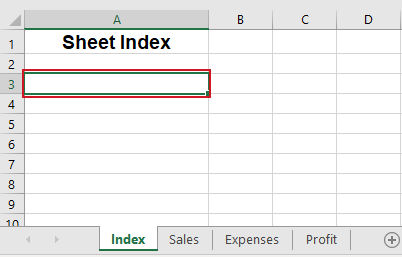
Céim 2: Téigh go dtí an Ionsáigh cluaisín agus cliceáil Nasc

Céim 3: Sa bhosca dialóige Ionsáigh Hyperlink, déan mar a leanas le do thoil:
1. Cliceáil ar an Áit sa Doiciméad seo cnaipe sa chlé Nasc le bosca.
2. Cliceáil ar an mbileog oibre atá ag teastáil sa Nó roghnaigh áit sa doiciméad seo bosca chun é a shocrú mar cheann scríbe do do hipearnasc; anseo roghnaigh mé an Díolacháin bileog.
3. Cuir isteach an seoladh cille sa Clóscríobh an tagairt cille bosca más mian leat hipearnasc a dhéanamh le cill ar leith ar an mbileog roghnaithe Díolacháin; Anseo chuaigh mé isteach sa chill D1.
4. Cuir isteach an téacs is mian leat a thaispeáint don hipearnasc sa Téacs le taispeáint bosca ; Seo mé ionchur Díolacháin.

5. cliceáil OK.
Toradh
Anois cill A3 sa innéacs cuirtear hipearnasc leis an mbileog leis an gcill shonraithe D1 de na Díolacháin bileog sa leabhar oibre céanna. Is féidir leat dul thar an hipearnasc agus cliceáil air chun dul go dtí an chill sonraithe D1 sa bhileog Díolacháin.

Cruthaigh hipearnasc go tapa chuig gach bileog oibre i mbileog amháin le Kutools
Chun hipearnaisc aonair a chruthú le gach bileog oibre laistigh den leabhar oibre céanna, éilíonn an cur chuige traidisiúnta go gcruthófar hipearnasc ar leith go hathchleachtach do gach bileog oibre, tasc a thógann am agus a dhian-saothar. Mar sin féin, le Kutools le haghaidh Excel's Cruthaigh Liosta Ainmneacha Bileog fóntais, is féidir leat hipearnasc a chruthú go tapa do gach bileog oibre i mbileog oibre amháin, ag laghdú go mór iarracht láimhe agus an próiseas a shruthlíniú.
Tar éis Íoslódáil agus a shuiteáil Kutools le haghaidh Excel, Roghnaigh Kutools Plus > Bileog Oibre > Cruthaigh Liosta Ainmneacha Bileog. Sa an Cruthaigh Liosta Ainmneacha Bileog bosca dialóige, déan mar a leanas, le do thoil.
- sa Stíleanna Innéacs Bileog roinn, seiceáil an Tá liosta de hipearnasc ann rogha ; (Anseo, is féidir leat cnaipí a chruthú freisin chun nascadh le bileoga eile de réir mar is gá duit.)
- sa Sonraigh ainm na bileoige don Innéacs Bileog bosca, clóscríobh ainm don bhileog oibre nua áit a mbeidh na hipearnaisc suite;
- sa Cuir Innéacs na mBileog isteach liosta anuas, sonraigh an suíomh don bhileog Innéacs nua;
- cliceáil OK.

Toradh
Anois cuirtear hipearnasc chuig gach bileog oibre isteach sa nuachruthaithe innéacs leathán. Is féidir leat cliceáil ar aon cheann de na hipearnasc chun nascleanúint a dhéanamh go tapa chuig bileoga oibre eile.

Cruthaigh hipearnasc le bileog eile trí Fheidhm HYPERLINK a úsáid
Leis an HYPERLINK fheidhm, is féidir leat a chruthú freisin hipearnasc chuig bileog eile laistigh den leabhar oibre céanna. Cliceáil ar an gcill leis an Feidhm HYPERLINK tabharfaidh sé chuig an mbileog shonraithe tú.
Céim 1: Cliceáil ar an gcill inar mian leat an hipearnasc a chruthú
Anseo roghnaigh mé cill A3 sa innéacs bileog.

Céim 2: Cuir isteach an fhoirmle HYPERLINK
Clóscríobh HYPERLINK foirmle thíos agus brúigh Iontráil eochair.
=HYPERLINK("#Sales!D1", "Sales data")- "#Díolachán!D1": Ceann scríbe an hipearnasc. Sa chás seo, is tagairt í do chill ar leith (cill D1) laistigh den bhileog ainmnithe Díolacháin.
- "Sonraí díolacháin": An téacs a thaispeánfar don hipearnasc. Sa fhoirmle seo, beidh sé le feiceáil mar an téacs naisc inchliceáilte Sonraí díolacháin.
Toradh
Anois cruthaíonn an fhoirmle hipearnasc leis an téacs Sonraí díolacháin i gcill A3 de na innéacs leathán. Nuair a chliceálann tú ar sé, beidh sé tú a chur chun cill D1 sa Díolacháin bileog laistigh den leabhar oibre céanna.

Cruthaigh hipearnasc chuig leathanach eile tríd an Modh Tarraingthe agus Scaoilte a úsáid
Excels tarraing-agus-titim Soláthraíonn gné bealach tapa chun hipearnasc a bhunú laistigh den leabhar oibre céanna. Chun an próiseas a léiriú, tá céim ar chéim curtha ar fáil againn GIF thíos.

Cur síos Céim ar Chéim:
1. Roghnaigh an chill scríbe hipearnasc i mbileog. Anseo roghnaigh mé cill D1 sa Díolacháin bileog.
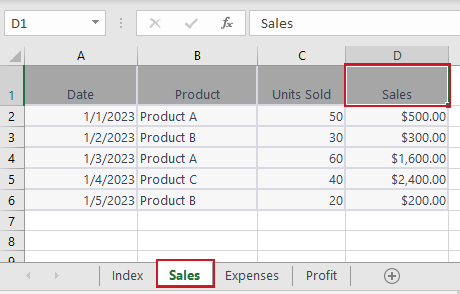
2. Pointe ar cheann de na teorainneacha cille agus brúigh an luch dheas cnaipe agus é a shealbhú.
3. Brúigh an Eile eochair, agus tarraing an chill isteach ar chluaisín na bileoige eile. Anseo roghnaigh mé an innéacs bileog.
4. Nuair a bheidh an leathán eile gníomhachtaithe, scaoil an Eile eochair, agus lean ort ag tarraingt na cille go dtí an áit ar mhaith leat hipearnasc a chur isteach. Anseo roghnaigh mé cill A3 sa innéacs bileog chun an hipearnasc a chur isteach.
5. Scaoil an luch dheas cnaipe. Sa roghchlár popping-up, cliceáil Cruthaigh hipearnasc Anseo.
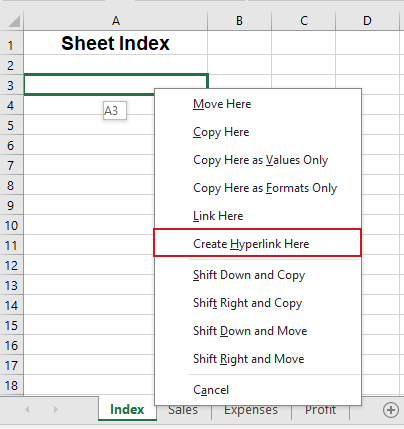
Toradh
Anois beidh hipearnasc le feiceáil sa chill A3 sa innéacs bileog, leis an téacs ó chill D1 sa Díolacháin leathán. Nuair a chliceálann tú air, glacfaidh sé tú go dtí cill D1 sa bhileog Díolacháin laistigh den leabhar oibre céanna.

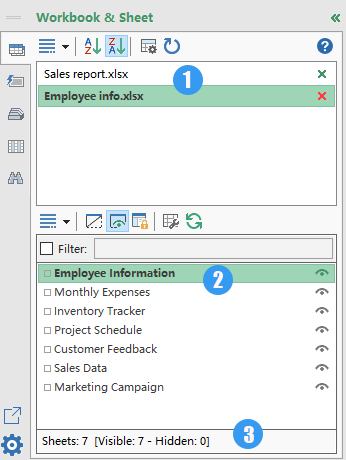
Pána Nascleanúna:
Liostaigh hipearnasc le gach bileog
Cliceáil amháin chun nascleanúint gan stró trí do leabhair oibre Excel agus bileoga oibre ag baint úsáide as an Nascleanúint Pane gné de Kutools le haghaidh Excel.
- 📘 Déan liosta de na leabhair oibre tosaigh go léir
- 📄 Liostaigh gach leathán den leabhar oibre gníomhach
- 📊 Taispeáin líon iomlán na mbileog
🚀 Kutools le haghaidh Excel: Do Chompánach Excel Sábhála Ama
Cuir hipearnasc in eagar in Excel
Tar éis hipearnasc a chruthú, b'fhéidir go mbeadh ort é a mhodhnú chun ceann scríbe an naisc a athrú, téacs a nascadh nó a fhormáid a choigeartú. Sa chuid seo, taispeánfaimid dhá mhodh duit chun hipearnasc a chur in eagar.
Athraigh an nasc ceann scríbe/téacs naisc
Chun ceann scríbe nó téacs hipearnasc atá ann cheana a mhodhnú, déan mar a leanas le do thoil:
Céim 1: Deaschliceáil ar an hipearnasc agus roghnaigh Edit Hyperlink ón roghchlár anuas

Céim 2: Sa dialóg Edit-up Edit Hyperlink, déan mar a leanas le do thoil:
Is féidir leat na hathruithe atá ag teastáil a dhéanamh ar an téacs nasc or suíomh nasc nó an dá rud. Mar shampla, ba mhaith liom an ceann scríbe nasc a athrú go C1 sa Costais bileog, agus athraigh an téacs naisc go Costais.
1. Cliceáil ar an Costais bileog sa Nó roghnaigh áit sa doiciméad seo bosca.
2. Cuir isteach cill C1 sa Clóscríobh an tagairt cille bosca.
3. Cuir isteach an téacs Costais sa Téacs le taispeáint bosca.

4. cliceáil OK.
Toradh
Anois déantar an ceann scríbe nasc agus an téacs nasc a mhodhnú go rathúil.
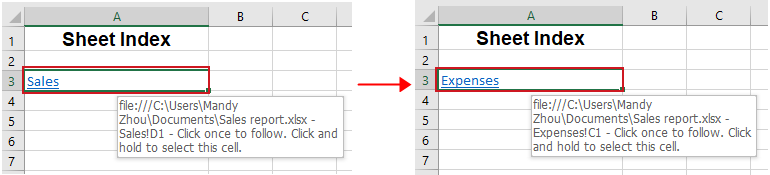
Athraigh an fhormáid hipearnasc
Taispeántar hipearnaisc Excel ar dtús le formáidiú gorm traidisiúnta a bhfuil líne fúthu de réir réamhshocraithe. Chun formáid réamhshocraithe hipearnasc a mhodhnú, lean na céimeanna seo:
Céim 1: Cliceáil ar an gcill ina bhfuil an hipearnasc.
Céim 2: Déan nascleanúint go dtí an cluaisín Baile agus aimsigh an grúpa Stíleanna.
- Cliceáil ar dheis ar Hyperlink agus roghnaigh Athraigh chun formáid hipearnasc nár chliceáil a athrú.
- Nó cliceáil ar dheis ar Hipearnasc leantach agus roghnaigh Athraigh chun formáidiú hipearnasc a chliceáileadh a choigeartú.
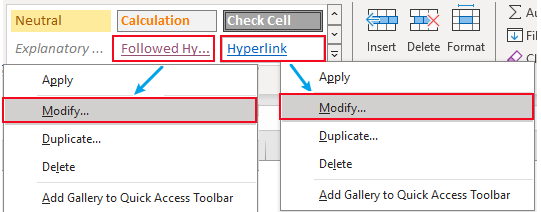
Céim 3: Sa popping-up stíl bosca dialóige, cliceáil Formáid.
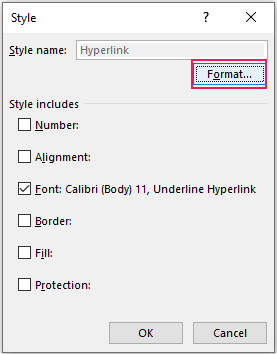
Céim 4: Sa Formáid Cealla dialóg, modhnaigh an ailíniú hyperlink, cló, agus dath a líonadh de réir mar is gá duit
Téigh go dtí an Ailíniúcluaisín, nó an Cló cluaisín, nó an Líon tab chun athruithe riachtanacha a dhéanamh. Anseo d'athraigh mé cló an hipearnasc faoi na Cló tab. Cliceáil OK na hathruithe a shábháil.

Toradh
Anois tá formáid an hipearnasc athraithe go rathúil.
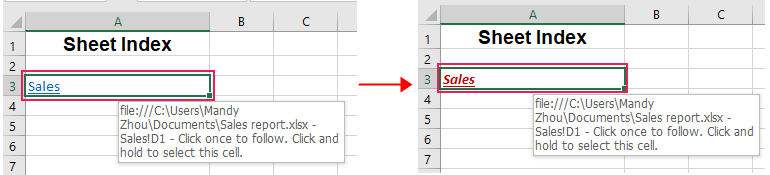
🌟 Cruthaigh hipearnasc iolracha chuig gach leabhar oibre/comhad in aon fhillteán amháin 🌟
Kutools le haghaidh Excel'S Liosta Ainm comhaid Is féidir le fóntais bhaisc hipearnasc iolracha a chur le gach comhad nó cineál amháin comhaid i bhfillteán áirithe, mar shampla hipearnasc a chruthú chuig gach leabhar oibre, gach doiciméad focal, nó gach comhad téacs, etc. 💪
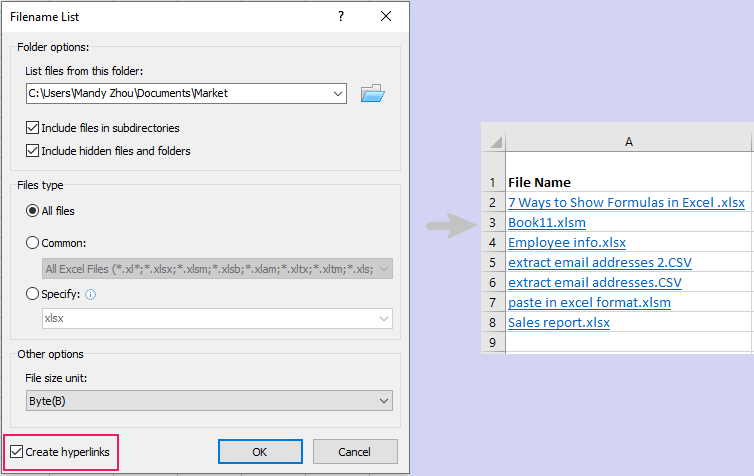
📊 Kutools le haghaidh Excel: Do Chompánach Excel Sábhála Ama 🚀
Íosluchtaigh AnoisBain hipearnasc in Excel
Uaireanta, b'fhéidir gur mhaith leat hipearnasc a bhaint gan an fhormáidiú nó an t-ábhar a bhaineann leis a chailleadh. Sa chuid seo, déanfaimid iniúchadh ar dhá mhodh chun cabhrú leat an sprioc seo a bhaint amach.
Bain hipearnasc tríd an ngné Bain Hyperlink a úsáid
Soláthraíonn Excel bealach simplí chun hipearnasc a bhaint ag baint úsáide as an Bain Hyperlink gné. Go simplí right-click ar an gcill ina bhfuil an hipearnasc agus roghnaigh Bain Hyperlink ón roghchlár anuas.
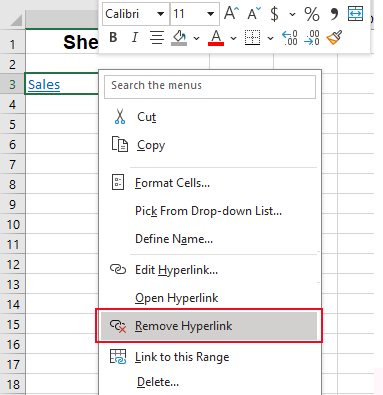
Anois baintear an hipearnasc agus an téacs naisc á choinneáil sa chill.
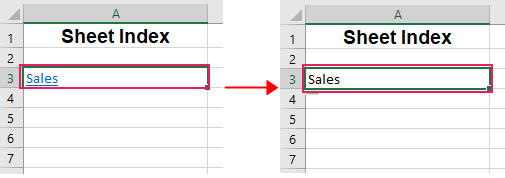
- Más mian leat hipearnasc agus an téacs naisc a léiríonn é a scriosadh, ba cheart duit cliceáil ar dheis ar an gcill ina bhfuil an hipearnasc agus roghnaigh Ábhar Glan ón roghchlár anuas.
- Chun hipearnasc iolracha a bhaint i gcealla, roghnaigh na cealla ina bhfuil hipearnaisc agus deaschliceáil ar aon chill de na cealla roghnaithe agus roghnaigh Bain hipearnasc ón roghchlár anuas.
Bain hipearnasc go héasca gan formáidiú a chailleadh ag baint úsáide as uirlis chliste
Má úsáideann tú an ghné Bain Hyperlink chun hipearnasc a bhaint in Excel, déanfar formáidiú an hipearnasc a ghlanadh. Ach uaireanta ní mór dúinn an fhormáidiú a choinneáil, mar shampla dath cúlra, cló, méid. Ná bí buartha. Tá an Bain hipearnasc gan formáidiú a chailleadh gné de Kutools le haghaidh Excel in ann na hipearnasc a bhaint agus an fhormáidiú á choinneáil, is cuma isteach raon roghnaithe, bileog gníomhach, bileoga roghnaithe iolracha, Nó an leabhar oibre ar fad. Sa chás seo, ní mór dúinn hipearnasc a bhaint i gcealla roghnaithe agus an fhormáidiú á choinneáil.
Tar éis Íoslódáil agus a shuiteáil Kutools le haghaidh Excel, ar dtús roghnaigh cealla áit ar mhaith leat na hipearnasc a scriosadh, ansin cliceáil Kutools > Nasc > Bain hipearnasc gan formáidiú a chailleadh. Roghnaigh Sa Raon roghnaithe ón roghchlár anuas.
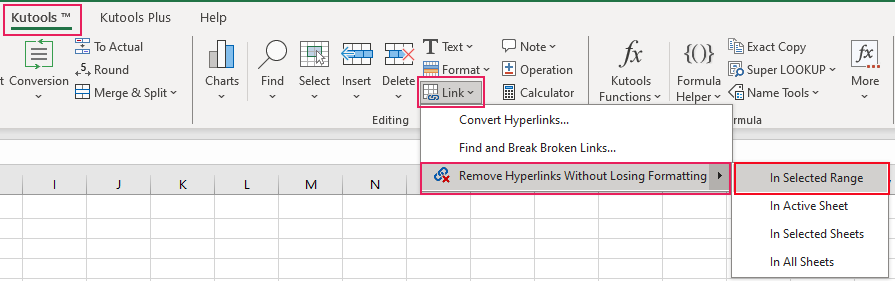
Anois baintear gach hipearnasc i gcealla roghnaithe ag an am céanna ach coinnítear an fhormáidiú mar is gá duit.
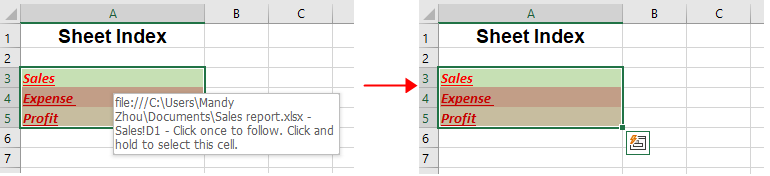
Earraí gaolmhara
Conas pointí piléar a chur isteach sa bhosca téacs nó cealla a shonrú in Excel?
Tá an rang teagaisc seo ag caint ar conas pointí piléar a chur isteach i mbosca téacs nó i gcealla iolracha in Excel.
Conas urchair agus uimhriú a chur isteach / a chur i bhfeidhm i ilchealla in Excel?
Seachas na urchair a chóipeáil agus a uimhriú ó dhoiciméid Word go leabhar oibre, cabhróidh na bealaí tricky seo a leanas leat na piléar agus an uimhriú i gcealla Excel a chur i bhfeidhm go tapa.
Conas ilbhoscaí seiceála a chur isteach go tapa in Excel?
Conas is féidir linn ilbhoscaí seiceála a chur isteach in Excel? Lean na modhanna casta seo in Excel le do thoil:
Conas marc seiceála a chur i gcill le cliceáil faoi dhó in Excel?
Taispeánfaidh an t-alt seo modh VBA duit chun marc seiceála a chur leis go héasca i gcill le cliceáil dúbailte amháin.
Uirlisí Táirgiúlachta Oifige is Fearr
Supercharge Do Scileanna Excel le Kutools le haghaidh Excel, agus Éifeachtúlacht Taithí Cosúil Ná Roimhe. Kutools le haghaidh Excel Tairiscintí Níos mó ná 300 Ardghnéithe chun Táirgiúlacht a Treisiú agus Sábháil Am. Cliceáil anseo chun an ghné is mó a theastaíonn uait a fháil ...

Tugann Tab Oifige comhéadan Tabbed chuig Office, agus Déan Do Obair i bhfad Níos Éasca
- Cumasaigh eagarthóireacht agus léamh tabbed i Word, Excel, PowerPoint, Foilsitheoir, Rochtain, Visio agus Tionscadal.
- Oscail agus cruthaigh cáipéisí iolracha i gcluaisíní nua den fhuinneog chéanna, seachas i bhfuinneoga nua.
- Méadaíonn do tháirgiúlacht 50%, agus laghdaíonn sé na céadta cad a tharlaíonn nuair luch duit gach lá!

Clár ábhair
- Físeán: Cruthaigh hipearnasc in Excel
- Cruthaigh hipearnasc chuig bileog eile in Excel
- Trí úsáid a bhaint as an ordú Hyperlink
- Cruthaigh hipearnasc go tapa chuig gach bileog oibre i mbileog amháin le Kutools
- Trí fheidhm HYPERLINK a úsáid
- Trí úsáid a bhaint as an modh tarraing-agus-titim
- Cuir hipearnasc in eagar in Excel
- Athraigh an nasc ceann scríbe/téacs naisc
- Athraigh an fhormáid hipearnasc
- Bain hipearnasc in Excel
- Trí úsáid a bhaint as an ghné Bain Hyperlink
- Bain hipearnasc go héasca gan formáidiú a chailleadh ag baint úsáide as uirlis chliste
- Earraí gaolmhara
- Na hUirlisí Táirgiúlachta Oifige is Fearr
- Comments